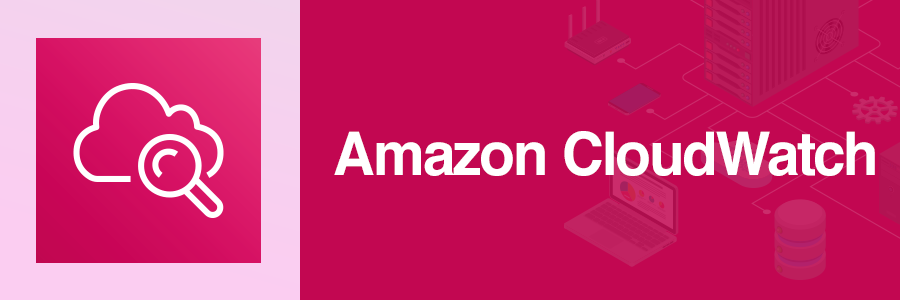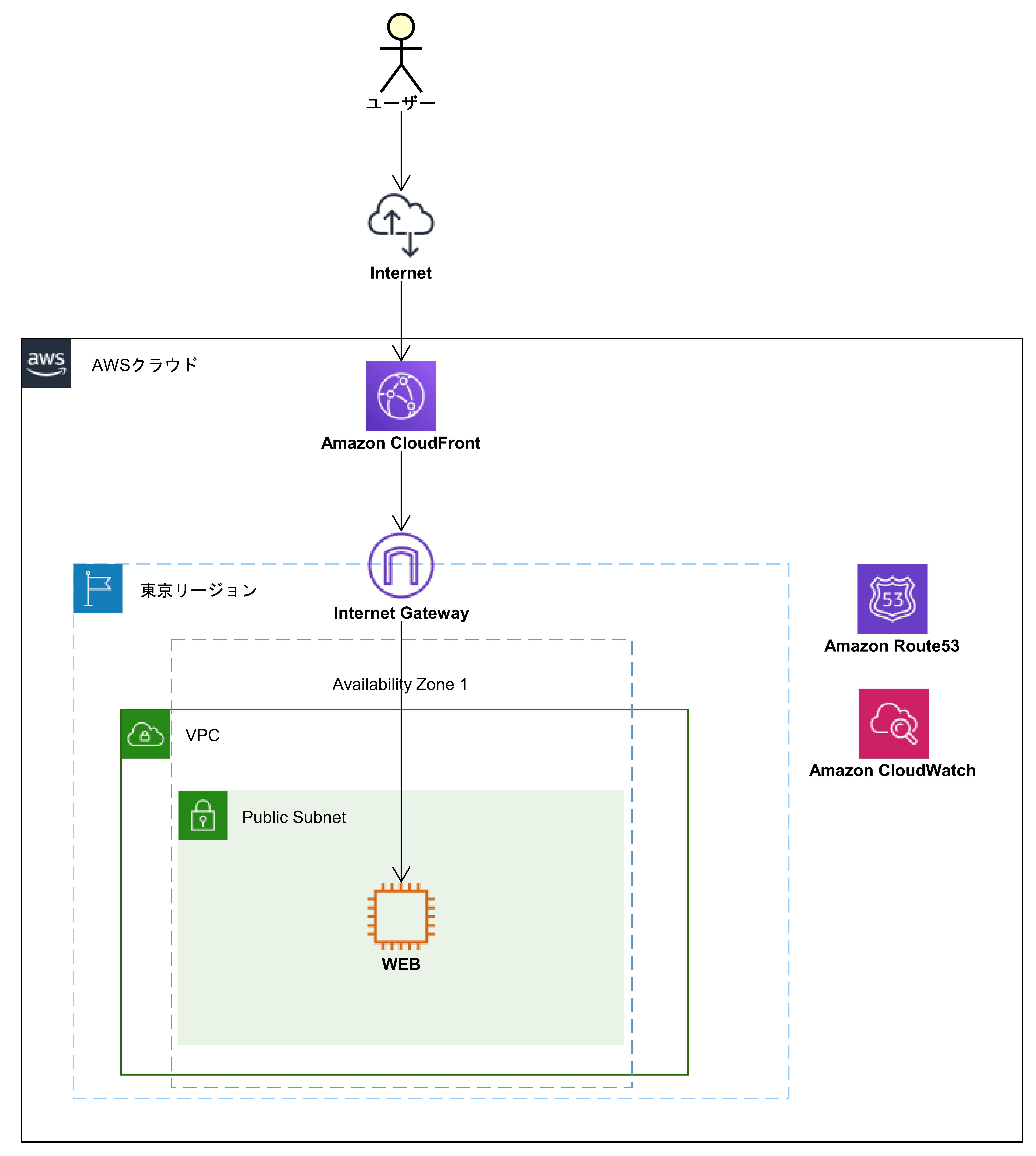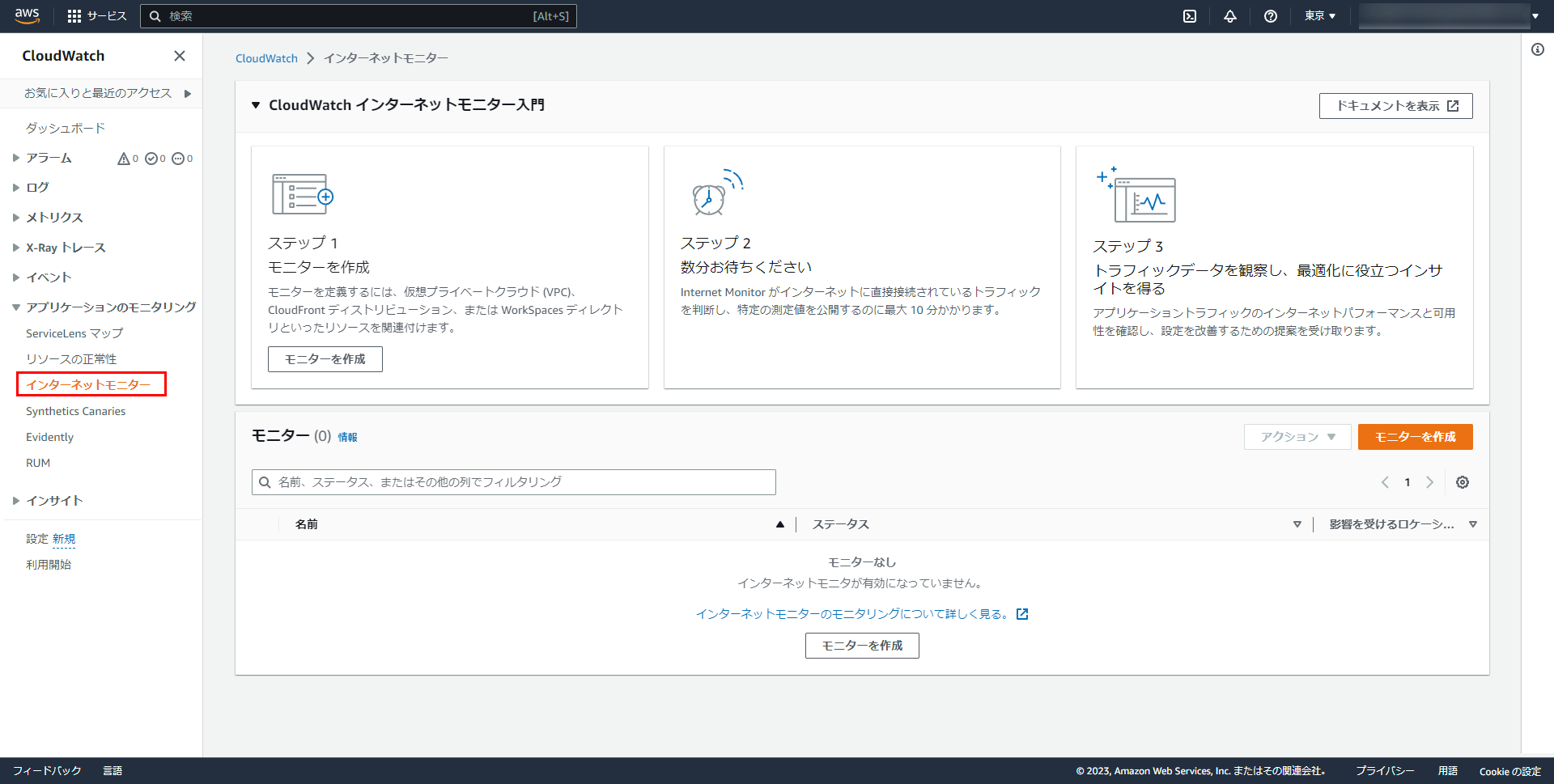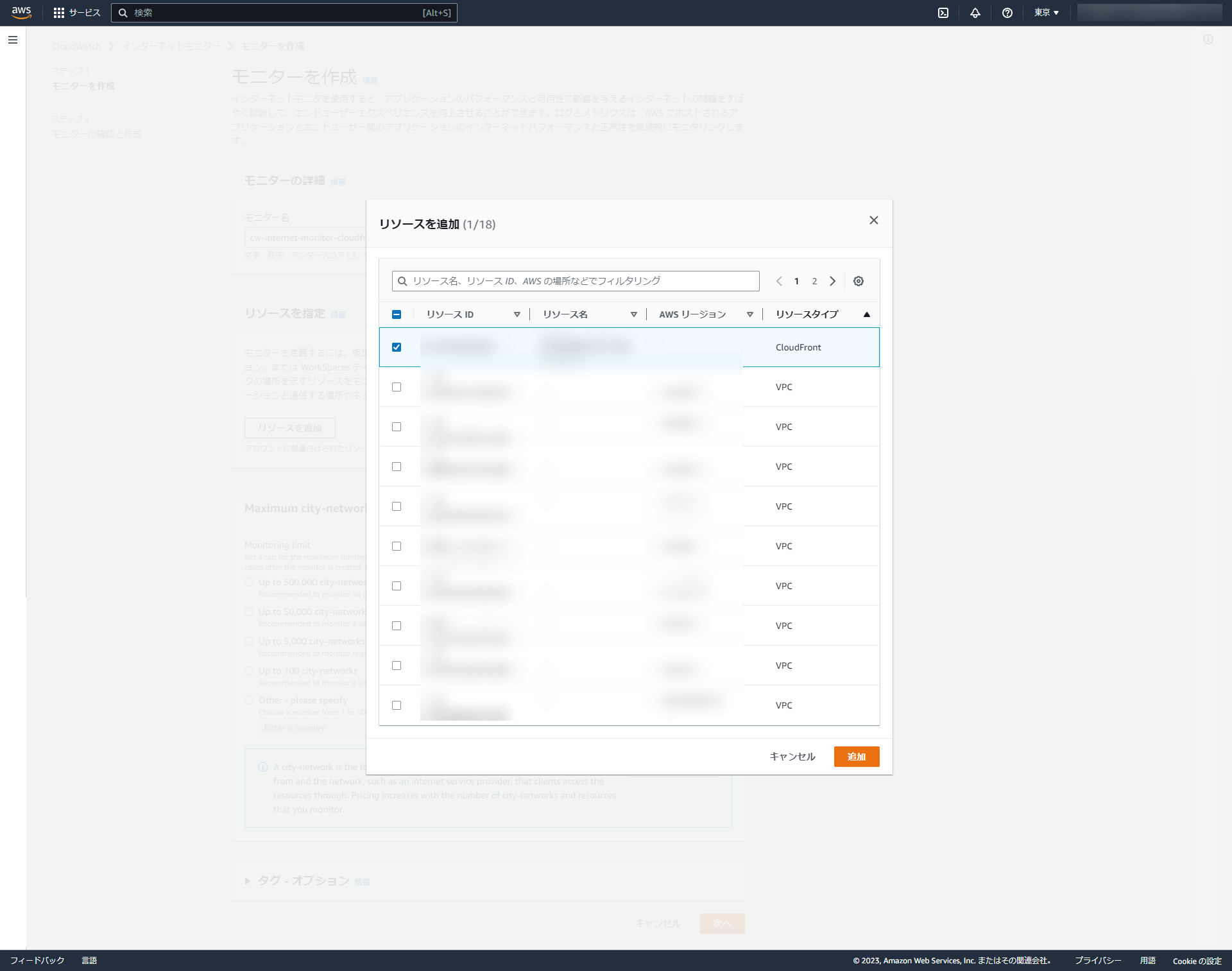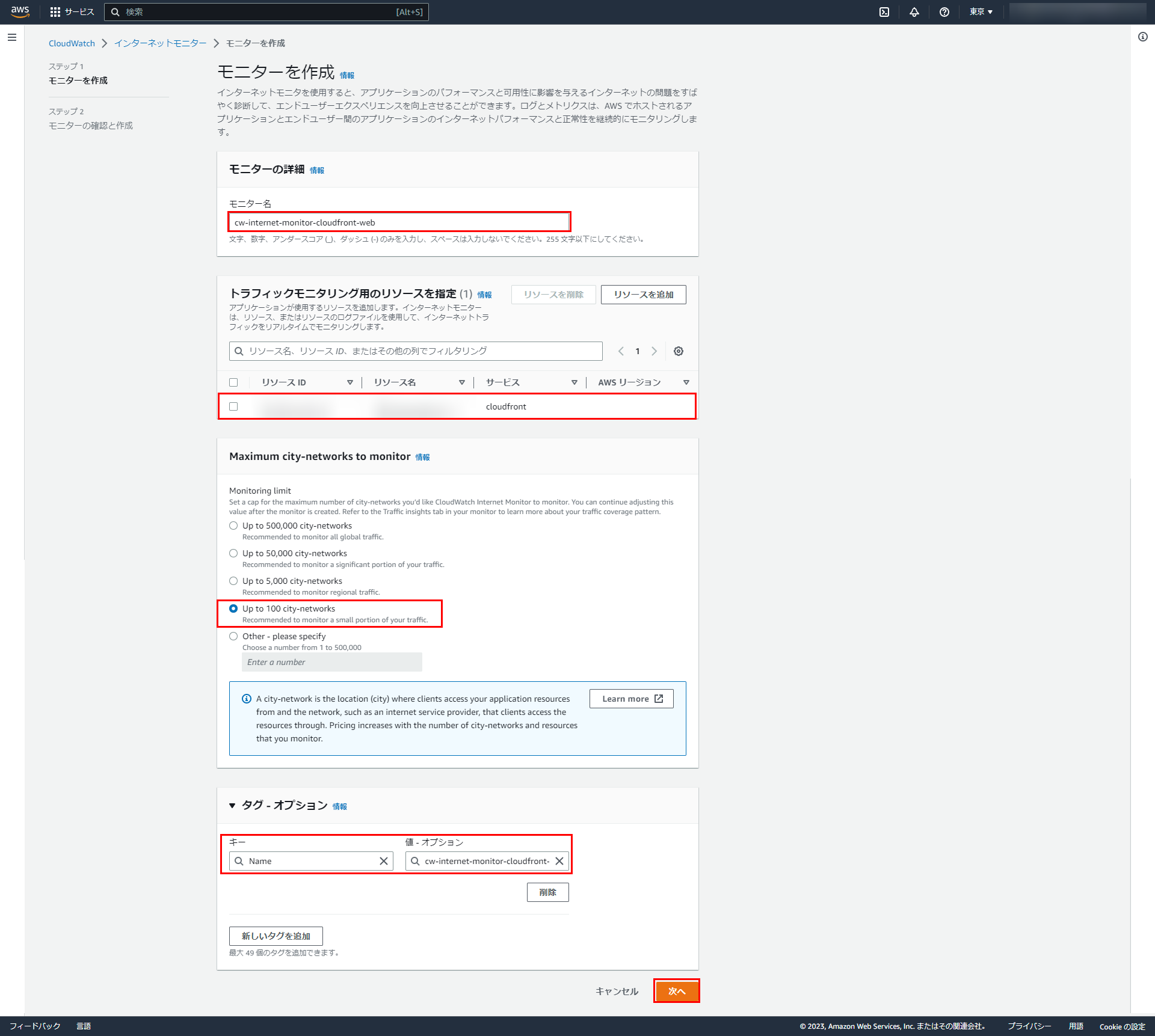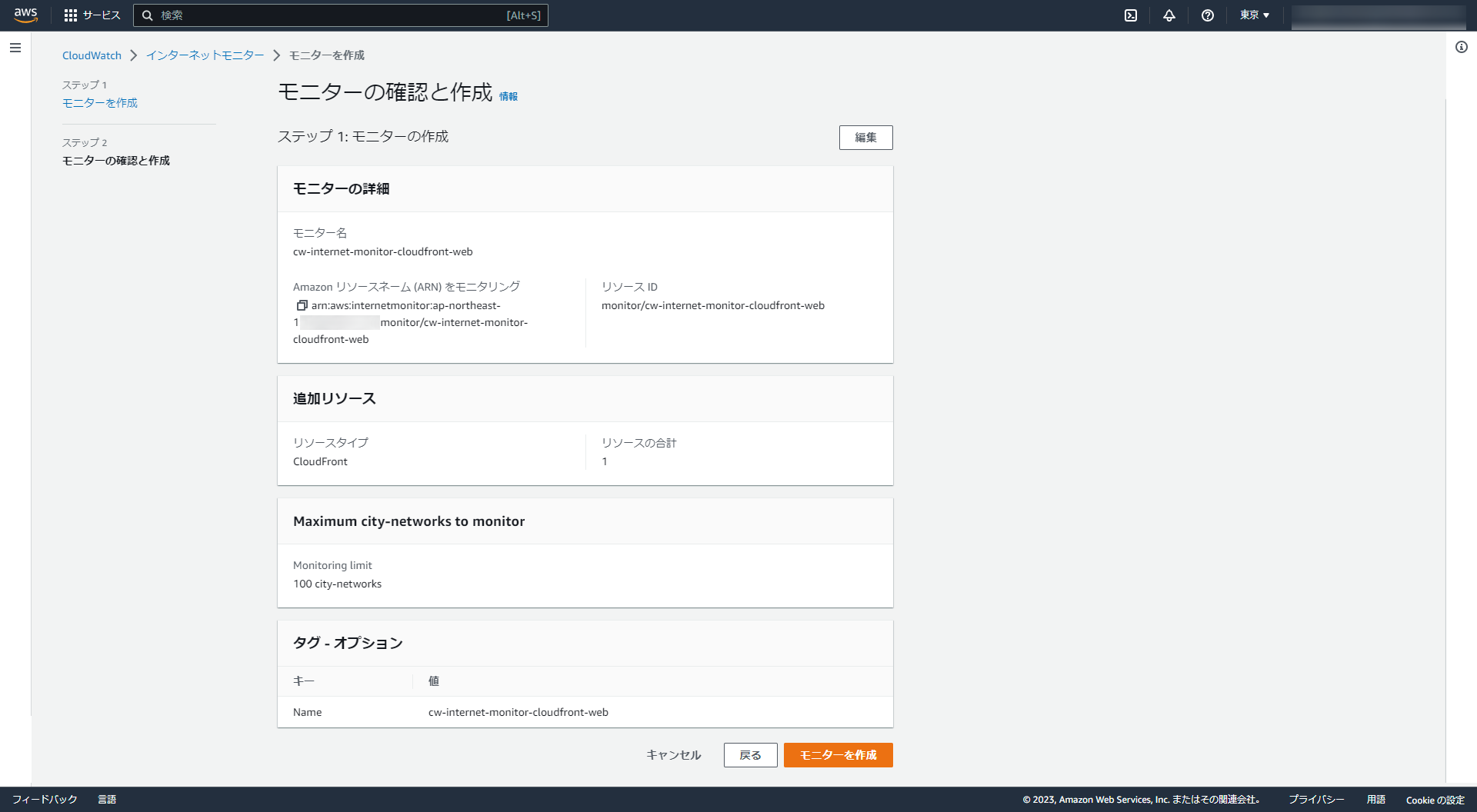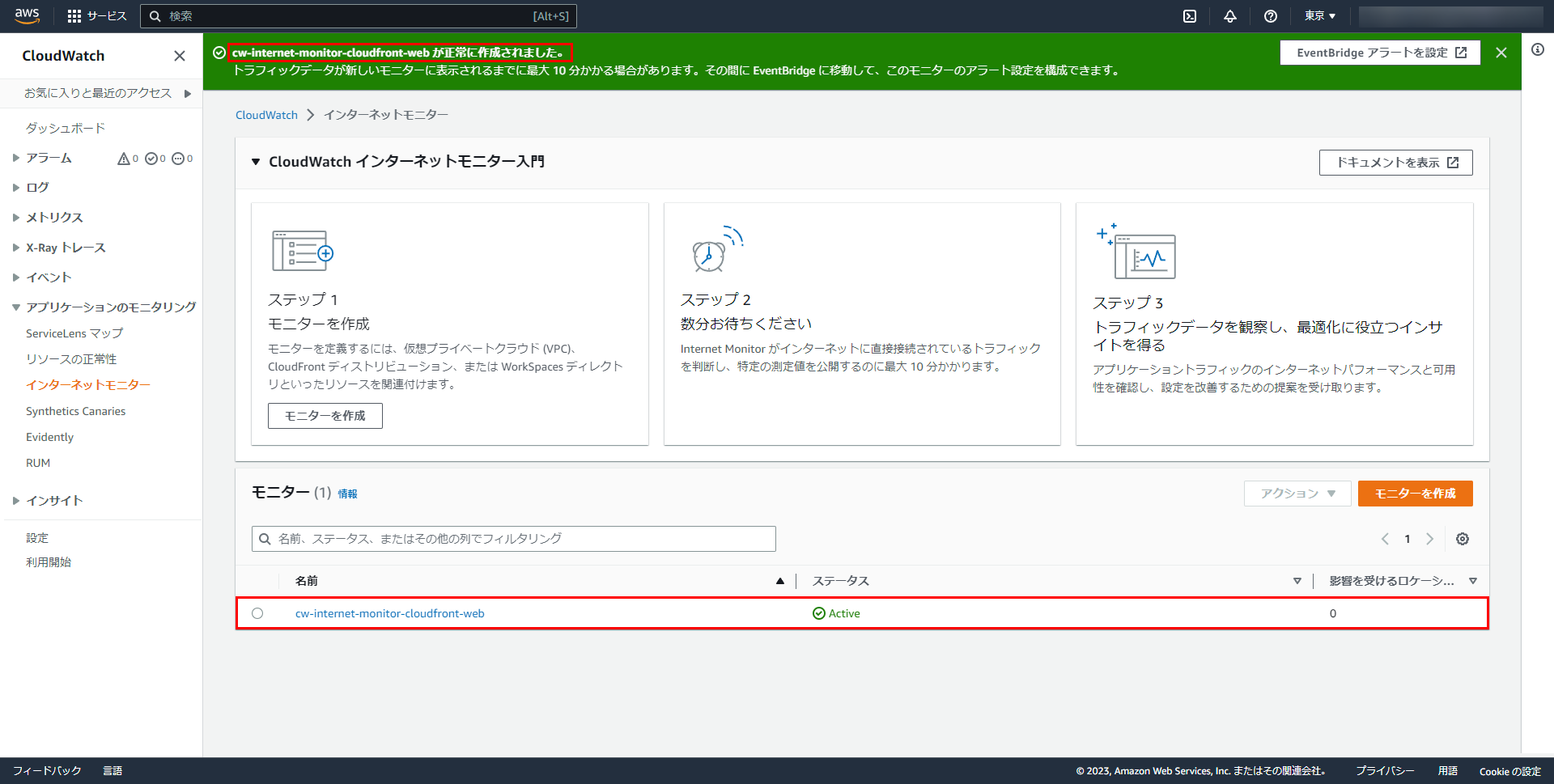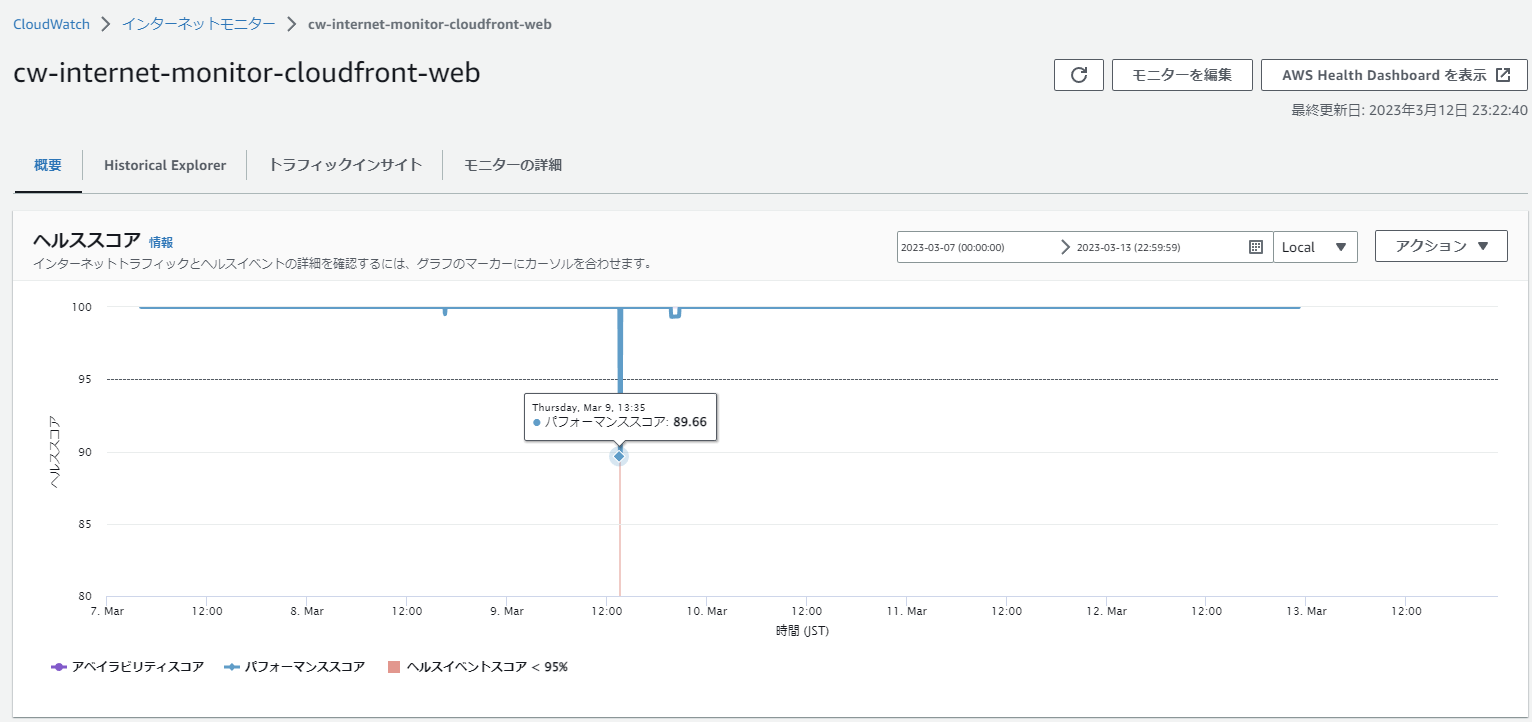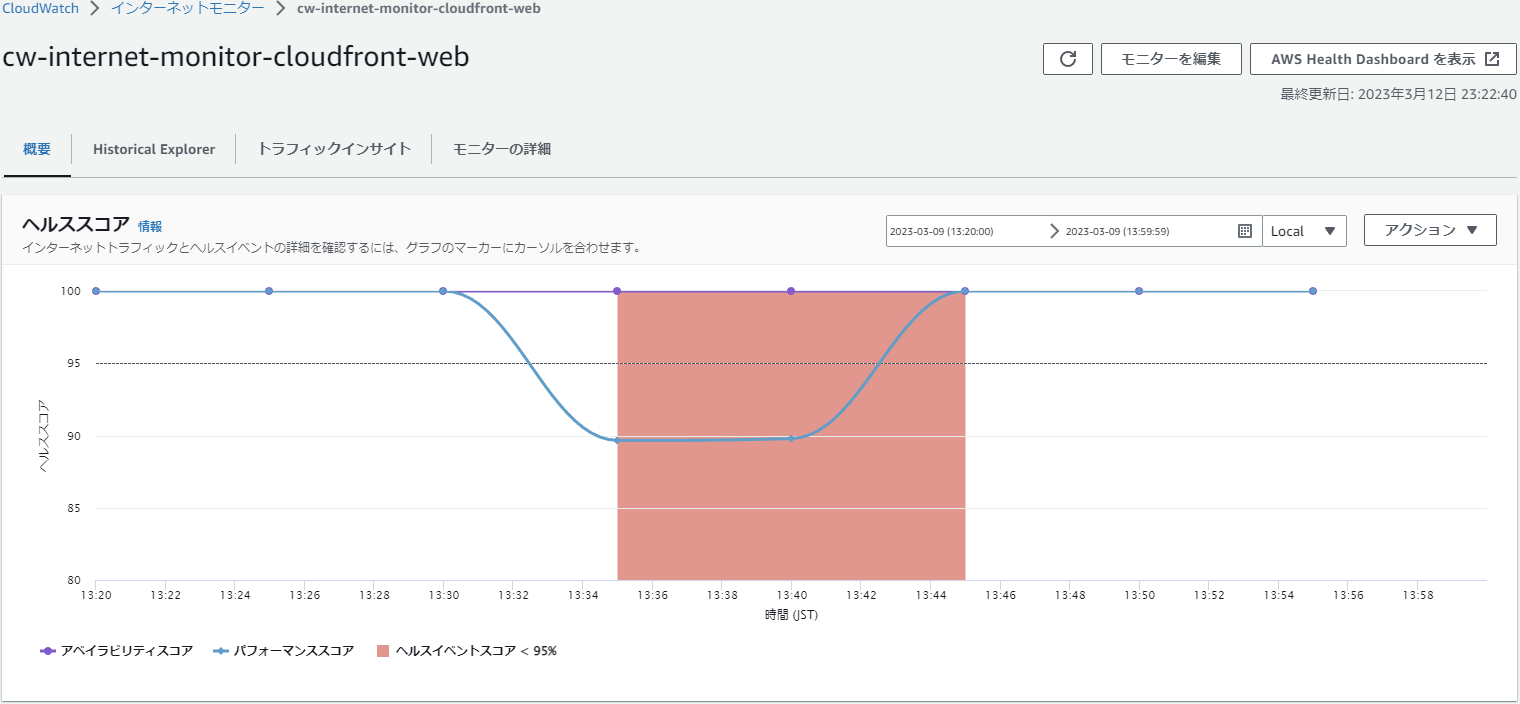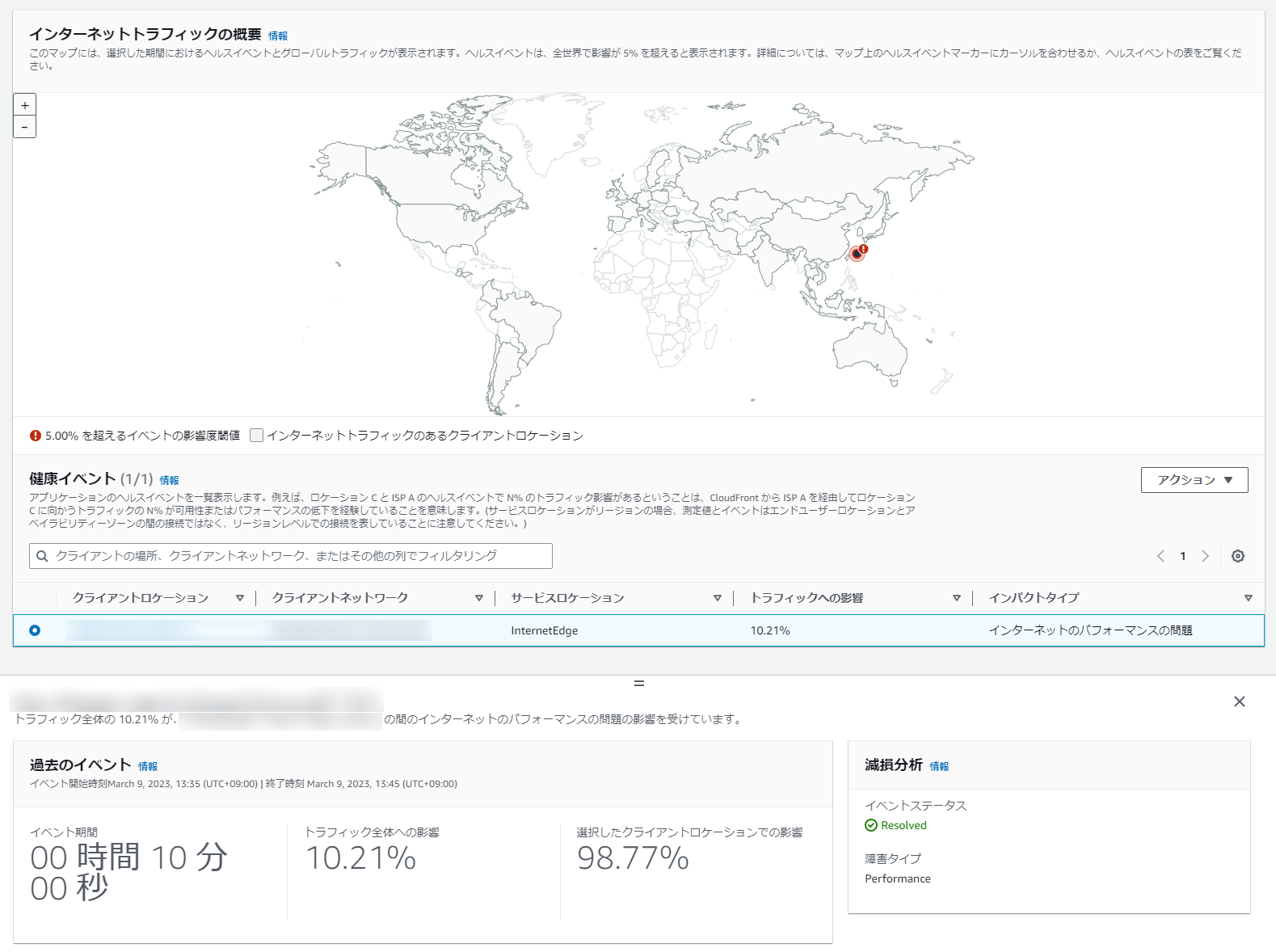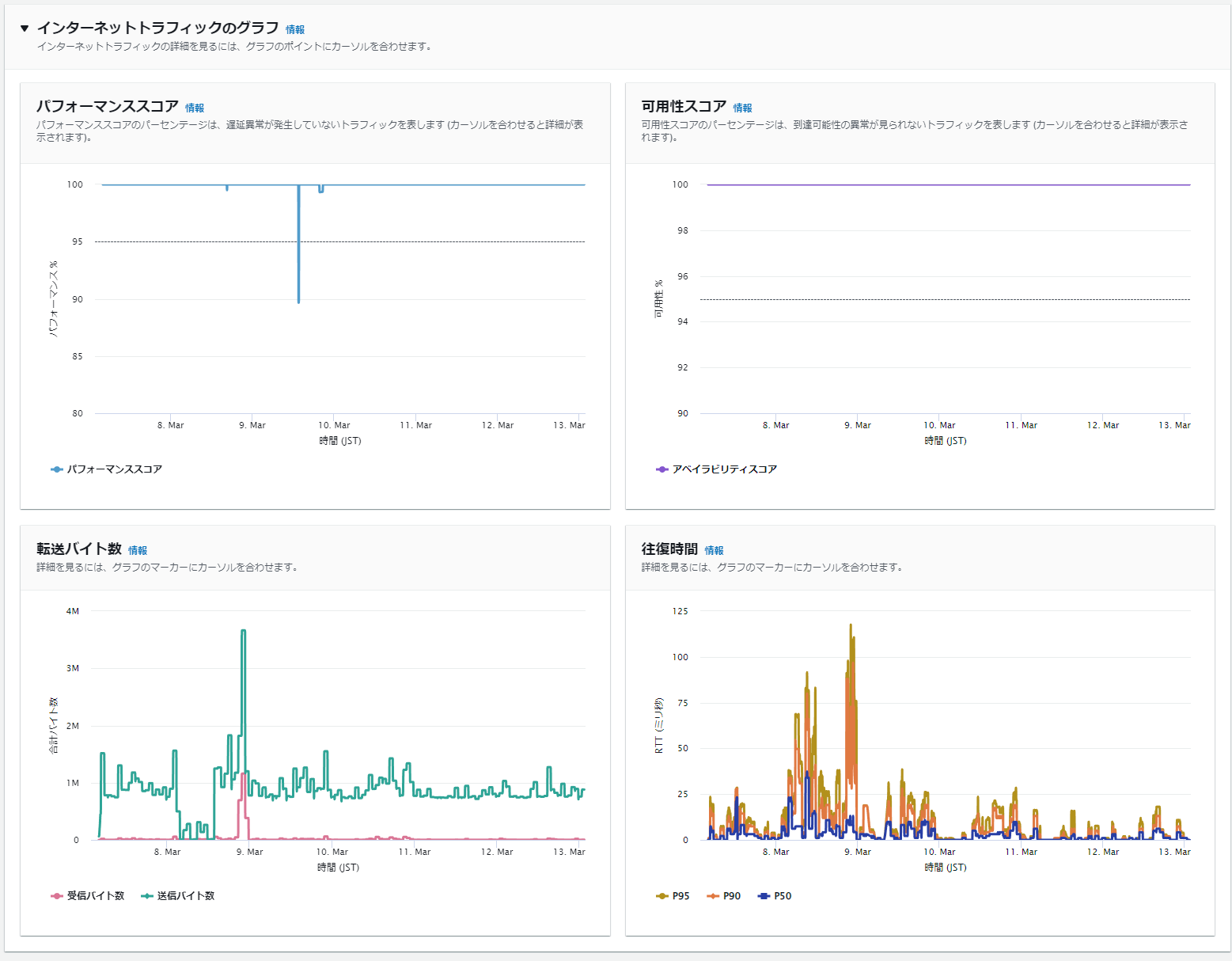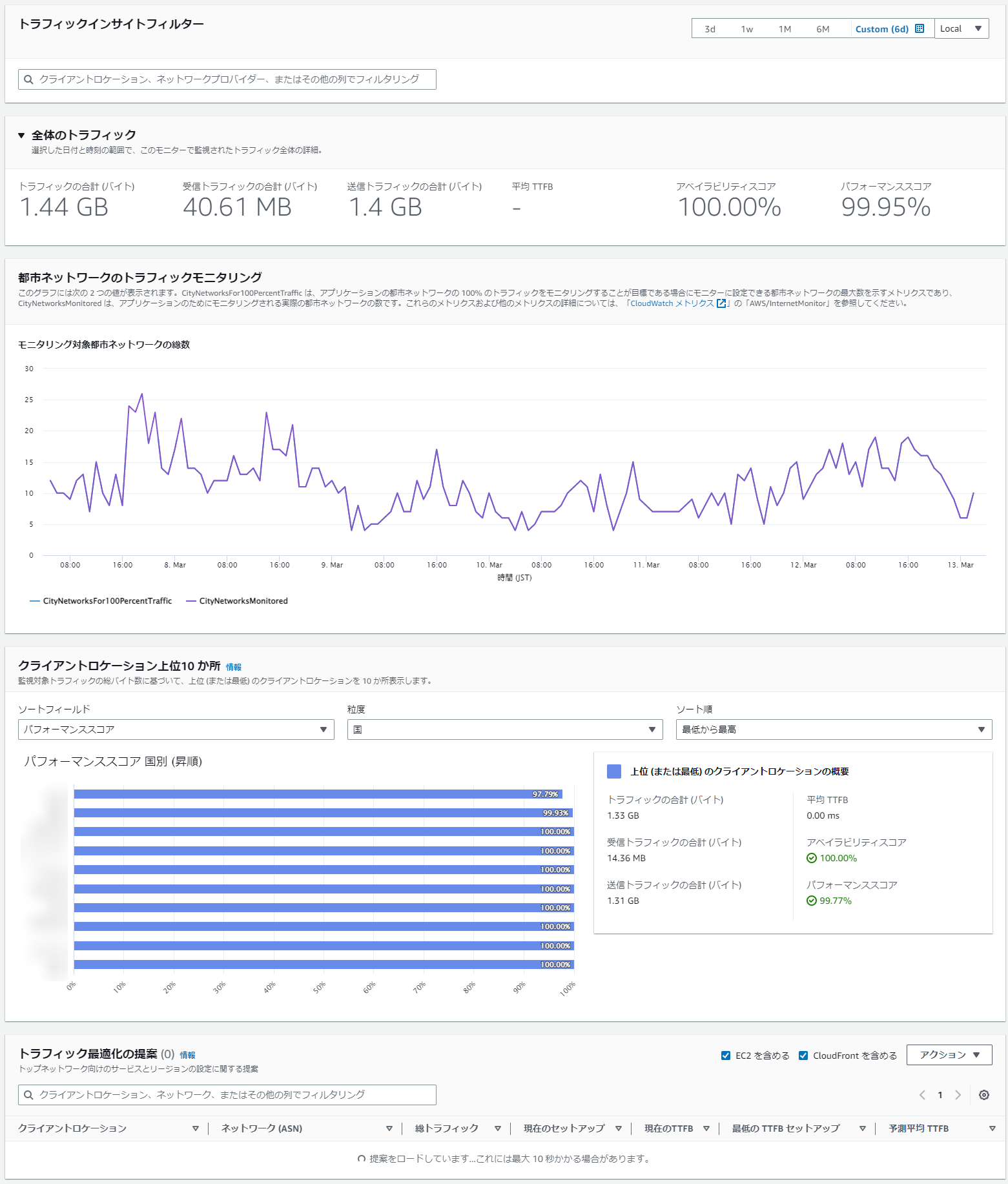目次
概要
こんにちは、ディーネットの牛山です。
AWS CloudWatchにInternet Monitorという、インターネットの問題がアプリケーションのパフォーマンスと可用性にどのように影響するかを可視化(visualization)できる機能が2023年02月27日(月)に一般提供開始されましたので実際に利用してみました。
インターネットのパフォーマンスに関する情報をダッシュボード上で視覚的に把握することが可能で、問題箇所の特定がしやすくなります。
構成図
アプリケーションの監視は、Amazon 仮想プライベートクラウド (VPC)、Amazon CloudFront ディストリビューション、および Amazon WorkSpaces ディレクトリ経由で実施可能です。
そのため、本記事では、CloudFrontを利用した以下構成環境で執筆しています。
CloudFront
CloudFrontサービスページのディストリビューションより、監視対象としたいリソースが存在していることを確認します。
ここでは、仮に、 com.hogehoge という架空のリソースを例にします。
CloudWatch Internet Monitor
モニターの作成
CloudWatchのサービスページより、「アプリケーションのモニタリング」プルダウンメニューを開き、「インターネットモニター」を選択します。
「モニター」箇所より、「モニターを作成」をクリックします。
クリック後、画面遷移します。
-
モニターの詳細
- モニター名:「cw-internet-monitor-cloudfront-web」
※任意の名称を設定します。
- モニター名:「cw-internet-monitor-cloudfront-web」
-
トラフィックモニタリング用のリソースを指定
監視対象としたいリソースを選択します。
筆者の場合、冒頭で示した、CloudFrontを設定しました。 -
Maximum city-networks to monitor
インターネットモニターで監視するトラフィック範囲の上限を選択します。
筆者は、トラフィックのごく一部を監視するのに最適な「Up to 100 city-networks」を選択しました。!!!費用に関する注意事項、トラフィック範囲の上限を上げすぎると、費用が膨大に請求されますので注意してください。!!!
監視対象リソース $0.01/監視対象リソース1時間あたり
監視対象都市ネットワーク 1万件あたり0.74ドル/時間 -
タグ - オプション
任意で設定します。
内容に間違いないことを確認し、「次へ」ボタンをクリックします。
モニターの確認と作成
設定内容に問題がないことを充分に確認し、「モニターを作成」ボタンをクリックします。
ボタンをクリック後、以下、キャプチャ画像のようにモニターの作成に成功することを確認します。
Internet Monitor ダッシュボードの確認
ダッシュボードにはいくつかの項目がありますのでそれぞれみていきましょう。
ヘルススコア
ヘルススコアでは、グローバルトラフィックのパフォーマンスと可用性に関する情報が表示されるようになっています。
AWSでは、ネットワークトラフィックの可用性やインターネットパフォーマンスについて膨大な履歴データを蓄積しており、これらのデータから推定されたベースラインと比較し、閾値を超過した場合、ヘルスイベントがトリガーされ問題が報告されます。
以下、グラフは実際に、閾値を超過した時のヘルススコアとなります。
少し、見づらいのでもう少し、時間を引き延ばしてみてみます。
ここで表されるグラフのヘルスイベントスコアは、グローバルなスコアとなりアプリケーション全体の影響率が 5% を超過した場合の閾値に設定されています。
可用性スコアがトラフィックにおいて可用性の低下が認められず、パフォーマススコアにおいて、トラフィックの 約 10% でパフォーマンスの低下が認められる結果となります。
結論、パフォーマンスに影響はあるもののサービスの提供には影響がなかったと言えます。
可用性スコアはCloudfrontからインターネット全体までの到達可能性を測定しているため、単純なサイト停止等は測定されないことに注意してください。
※参考:AWS によるパフォーマンススコアと可用性スコアの計算方法
インターネットトラフィックの概要
影響があった場合、マップ上に赤くアイコンがあらわれどこで発生したかや、対象のISP情報がAS番号等で確認することが可能となっています。
Historical Explorer
※https://aws.amazon.com/jp/blogs/news/cloudwatch-internet-monitor-end-to-end-visibility-into-internet-performance-for-your-applications/より一部引用。
トラフィックインサイト
アプリケーションのトラフィックやパフォーマンスに関する詳細な分析をすることができ、AWSサービスに対する推奨事項を確認することが可能な機能となっております。
筆者自身、影響のあった時間帯で調査してみましたが、推奨事項はなく所感としては、よく分かりませんでした。
見る人が見ればわかる世界なのでしょうか・・・
まとめ
ここまで、一通り機能をみてきましたが、いかがいたしましょうか。
ISP等、どこで影響が発生しているか視覚的にAWSコンパネ上で確認できる機能はアツいですね。
最後までお読みいただきありがとうございました。

プロフィール
AWSの設計・構築をメインにおこなっています。
運用・保守をおこなう部署におりましたが、最近、アーキテクト課に異動しました。
日々精進しております。
LINK
クラウドベリージャム:プロフィールページ